PS制作梦幻效果的霓虹字教程(2)
- 2021-05-13 21:31
- 来源/作者:PS学堂/移花接木
- 己被围观 次
7、柔角笔加点光点,复制一层,然后水平反转,降低透明度。 8、建组,柔角笔,降透明度我用的20%,画背景光,复制一层,模式减去,透明度10%。加蒙板
7、柔角笔加点光点,复制一层,然后水平反转,降低透明度。

8、建组,柔角笔,降透明度我用的20%,画背景光,复制一层,模式减去,透明度10%。加蒙板,擦掉不用的部分。
9、复制组,模式改为叠加。加蒙板,擦掉不用的部分。

添加装饰文字,完成最终效果。
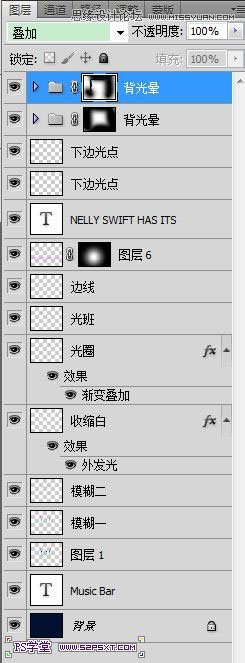
最终效果:

(责任编辑:xiaochuan)
*PSjia.COM 倾力出品,转载请注明来自PS家园网(www.psjia.com)
上一篇:PS制作逼真浓情的巧克力字
下一篇:PS制作蓝色发光效果的艺术字教程




